Tartalom
A "Firefox" sokak számára a legjobb böngésző lett a többi versengő termék között. A" Chrome " és a Yandex hazai terméke nem nevezhető rugalmasnak vagy funkcionálisnak. Igen, bebizonyították magukat tökéletesen eszközök a webes szörfözéshez, de a Mozilla megoldás azoknak a szakembereknek, akik megszokták, hogy mindent testre szabjanak maguknak.
Egy kiterjedt böngészőközösség nap mint nap kiadja a bővítményeket, kiegészítőket és egyéb hasznos "chipeket" a Firefox számára. , az optimális eszköz keresése során több mint egy órát tölthet a legjobbak közül. Ennek ellenére sok felhasználónak vannak problémái mind a Mozilla Firefox böngésző kezdeti, mind finomhangolásával kapcsolatban.
Ez az érme hátoldala. A kiegészítések bősége és a "Mozilla" rugalmassága mögött magas belépési küszöb áll. Természetesen az alapértelmezett Firefox beállítások lehetővé teszik, hogy gond nélkül böngészhessen az interneten, de sok felhasználónak nincs néhány funkciója a megfelelő kényelem érdekében, vagy fordítva, egyesek zavarják. Ezenkívül a helyi súgórendszert nem lehet teljesen megfelelőnek nevezni, sok időt kell töltenie a válasz keresésére, vagy ugyanahhoz a közösséghez kell fordulnia segítségért.
Megpróbáljuk kitalálni, hogyan lehet finomhangolni a Mozilla Firefoxot, és a lehető leg fájdalmasabbá tenni mind a böngésző, mind a felhasználó számára. Tekintsük a szokásos módszereket,. azaz. a főmenüben, valamint a konkrétabbakon keresztül-a kód megváltoztatásával.
Azonnal figyelmeztetnie kell, hogy a Firefox finomhangolása nem csodaszer a súlyos problémákra, és nem változtatja meg a sütőtöket kocsikká. Tehát a böngésző sebessége, reakciókészsége és a teljesítményt befolyásoló egyéb elemek leginkább a számítógép – processzor és a RAM jellemzőitől függenek, nem pedig az alkalmazás előre beállított értékeitől. Tehát kezdjük el.
Folyamatok száma
A Firefox finomhangolását a folyamatok számának megváltoztatásával kell kezdeni szükséges a folyamat tartalma. Ezt a főmenüben teheti meg az "eszközök" szakasz kiválasztásával, majd a "Beállítások" elemre kattintva.

A megjelenő ablakban szinte a végén kell lennie egy "teljesítmény" kategóriának. Itt törölni kell az "ajánlott paraméterek használata"elem jelölését. Ezt követően az alábbi további ág aktívvá válik. Szükségünk van a"folyamatok maximális száma" elemre. A PC RAM mennyiségétől függően az alapértelmezett értékek ebben a részben vannak beállítva.
A Firefox finomhangolásának elve ebben az esetben egyszerű. Ha nincs elég RAM (2-4 GB), akkor a folyamatok számát kettőre vagy egyre kell csökkentenie, ha pedig elég (8-16 GB), akkor éppen ellenkezőleg, kényelmes szintre kell növelnie. Ez a paraméter nagyban befolyásolja a böngésző sebességét, különösen, ha munkamenetenként több mint négy lapot használ.
RAM
A Firefox RAM-fogyasztás szempontjából történő finomhangolásához be kell írnia az about: memory parancsot a keresősávba. Ezt követően megjelenik egy több szakaszból álló párbeszédpanel. Érdekel a szabad memória blokk. Itt kell kattintania az elemre minimalizálja a memóriahasználatot.

Ez lehetővé teszi, hogy korlátozza a böngészőt a szabad RAM elosztásában. A Firefox böngésző beállításai alapértelmezés szerint a RAM tisztességes felét használják, de ezen eljárás után kevesebb lesz "telhetetlen". Ugyanakkor a párhuzamos folyamatok fékek nélkül működnek.
Interfész animáció
Itt finomhangoljuk a Firefoxot a about: config használatával. Ezt a parancsot be kell írni a böngésző címsorába. Amikor először elindítja a kódoldalt, megjelenik egy figyelmeztetés, hogy az összes későbbi műveletet saját felelősségére hajtja végre. Egyetértünk és megyünk a főablakba about: config a Firefox finomhangolásához.

A Firefox mindig azt mondta, hogy ez a böngésző a legszebb. A vizuális rész itt igazán sikeres volt, sőt a szokásos témák is legalább aranyosak, a komoly grafikus héjakról nem is beszélve. De azok számára, akik korlátozottak a RAM-ban, szépség csak megakadályozza őket a munkában. Megpróbálunk eltávolítani néhány vizuális effektust.
Alapértelmezés szerint az animáció szinte minden forgatókönyvben működik. Az ezért felelős Sort toolkit-nek hívják.cosmeticAnimations. Pontosan ezt kell megtalálnia a about: config ablakban. Az "érték" részben van egy true felirat. Be kell, hogy kattintson rá kétszer, majd cserélje ki a hamis. Ezt követően minden további animáció le lesz tiltva, és a böngésző észrevehetően gyorsabban fog működni.
Tűzött
Ez egy kényelmes funkció, amelyet több ezer felhasználó fogadott el. De a rögzített lapok betöltése a böngésző megnyitásakor betölti a processzort, és sok RAM-ot fogyaszt, különösen, ha több mint három webhely van. A Firefoxban megtilthatja a letöltést, és csak ezekre az oldalakra kattintva indíthatja el.

A probléma ismét megoldódik a címsorba írt about:config paranccsal. Itt meg kell találnunk a böngésző karakterláncát.sessionstore lapok.restore_pinned_tabs_on_demand. Alapértelmezés szerint az engedély False értékre van állítva, de True értékre kell javítani. Most, amikor elindítja a Mozilla-t, a rögzített lapok csak rájuk kattintva töltődnek be.
, A Mozilla kiterjesztések csak a layout tervezők, programozók és más webes személyiségek paradicsoma. a bővítmények, bővítmények és bővítmények csak sötétség mindent és mindent. Valójában ez az, hogy a szakemberek szeretik a böngészőt.

De minden további modul növeli a processzor terhelését, és elveszi a RAM egy részét. Ha pedig a kiterjesztés komoly, akkor a böngésző teljesítménye szó szerint a szemünk előtt csökken. Tehát a hétköznapi felhasználók számára jobb, ha nem veszik el a plug-inek és kiegészítők telepítését, ha erre nincs sürgős szükség.
A felesleges funkciók letiltásához lépjen a" Bővítmények " szakaszba, ahol a telepített modulok teljes listája látható. Ha komoly problémákat tapasztal a böngésző teljesítményével kapcsolatban, javasoljuk, hogy tiltsa le őket. A" Mozilla " alapértelmezés szerint számos szükséges eszközzel rendelkezik a hálózat problémamentes szörfözéséhez.
Kivételként elhagyhatja az ilyen szükséges kiegészítéseket, mint az AdBlock, hogy blokkolja a hirdetéseket és néhány letöltési varázslót, hogy mentse a videotartalmat a YouTube-ról és más forrásokból. Telepíthet egy egyszerű Proxy kiegészítőt is. A Firefox rendszeres proxybeállítása még a tapasztalt felhasználók számára is zavarónak tűnik, ezért jobb, ha harmadik féltől származó megoldást használ. Nos, jobb, ha mindent teljesen letiltunk vagy törölünk. A szokásos webes szörfözéshez a fent leírt eszközök elégségesek.
Bővítmények
A kiegészítők ugyanazon szakaszában van egy "Plugins"elem. A kiterjesztésekkel ellentétben az Ön tudta nélkül is megjelenhetnek. Ezenkívül nem minden plugin távolítható el önállóan. Alapértelmezés szerint csak három eszköz van telepítve-video codec, content decryption és Shockwave Flash.
Ha a bemutatott listában több plugin található, akkor törölheti őket, vagy megtilthatja a legördülő menübe való felvételüket. Ez a három eszköz elég a kényelmes webes szörfözéshez. Minden más meghatározott igényekhez vagy dekorációkhoz van beállítva.
Automatikus lejátszás
Sok erőforrás rendelkezik videotartalommal, és automatikusan lejátszódik, még akkor is, ha nem kattintott semmire. Ez a helyzet nem mindenkinek felel meg, különösen, ha korlátozott a forgalma, a videó sorrendje pedig nagy felbontású. Ez jelentős mértékben befolyásolja a böngésző teljesítményét.

A webhelyek ilyen bizonytalan viselkedésének korlátozása érdekében van egy speciális média vonal.automatikus lejátszás.engedélyezve a Beállítások ablakban about: config. Kezdetben az" érték " részben van egy true felirat, de hamisra kell változtatni. Ezt követően az összes videotartalmat csak a lejátszóra kattintva lehet lejátszani.
Egyes felhasználók kellemetlenségeket tapasztalhatnak a YouTube szolgáltatásban, ha az automatikus lejátszás funkciót korábban engedélyezték. De itt két rossz közül kell választania. Harmadik féltől származó bővítményeket is ajánlhat ezekre a célokra-YouTube Stop gomb és YouTube nincs puffer. Ez utóbbi segít a böngésző konfigurálásában kifejezetten a YouTube szolgáltatáshoz: engedélyezze az automatikus lejátszást, konfigurálja a pufferelést stb. .
Animáció a weboldalakon
Ez egy meglehetősen falánk funkció, amely felelős az internetes források GIF animációjáért. Lehet, hogy az animáció nem olyan szappanos, de mégis befolyásolja a böngésző teljesítményét. Ez különösen igaz azokra az oldalakra, ahol a GIF-ek szó szerint minden lépésben vannak: fórumok, szórakozóhelyek stb.
Az animációs lejátszót a about:config ablak segítségével is kikapcsolhatja. Itt meg kell találnia a vonalképet.animation_mode. Az alapértelmezett érték a Normal, amelyet ki kell javítani a None értékre. Most, amikor megnyitja az oldalakat, az animáció nem töltődik be, és a processzor és a RAM terhelése csökken.
Beállítások Visszaállítása
Ez, bár radikális, a leghatékonyabb módja annak, hogy javítsa a böngésző teljesítményét, valamint megszabadulni a felhalmozott szemetet, szemét egyszerre. Azonnal érdemes figyelmeztetni, hogy a "Mozilla" - ban található összes felhasználói információ törölhető. Ezért hasznos lenne biztonsági másolatot készíteni a könyvjelzőkről, jelszavakról és más fontos adatokról.

A teljes visszaállítás eszköz a böngésző rendszeres funkciója, amely a felhasználói támogatási oldalon található. A címsorban a about:support paranccsal hívhatja meg. Itt sok hasznos információt láthat: a termék verzióját, a telepített kiegészítőket, az összeomlásokat és azok okait, a média beállításait,. stb. . Mi is érdekel a "clear Firefox" elem.
Ezt az eljárást követően a böngésző visszatér az eredeti állapotába: szabványos bővítmények, bővítmények és rendszeres beállítások about: config. Most már a semmiből indulhat, de alaposabban konfigurálhatja a böngészőt, figyelembe véve a múltbeli hibákat.
 Hogyan kell megfelelően felhelyezni egy pelenkát egy fiúra: lépésről lépésre
Hogyan kell megfelelően felhelyezni egy pelenkát egy fiúra: lépésről lépésre Autók vámkezelése japánból: lépésről lépésre
Autók vámkezelése japánból: lépésről lépésre Hogyan lehet visszaállítani a bios-t egy laptopon: lépésről lépésre
Hogyan lehet visszaállítani a bios-t egy laptopon: lépésről lépésre Lazac tésztában: lépésről lépésre recept
Lazac tésztában: lépésről lépésre recept Elektromos biztonsági engedély beszerzése: lépésről lépésre
Elektromos biztonsági engedély beszerzése: lépésről lépésre Hogyan lehet váltani a https-re: lépésről lépésre. Hogyan működik a https
Hogyan lehet váltani a https-re: lépésről lépésre. Hogyan működik a https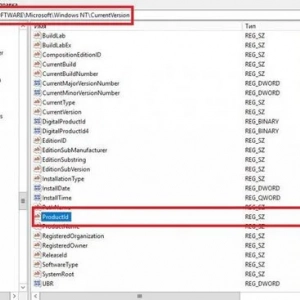 A windows 7 termékkulcs megismerése: lépésről lépésre. Licencelt windows 7
A windows 7 termékkulcs megismerése: lépésről lépésre. Licencelt windows 7 Hogyan kell felhívni a sólymot: lépésről lépésre
Hogyan kell felhívni a sólymot: lépésről lépésre Hogyan lehet csatlakozni egy apple tv-hez: lépésről lépésre, beállítás
Hogyan lehet csatlakozni egy apple tv-hez: lépésről lépésre, beállítás